1. MySQL 설치
(1) MySQL 설치
-
다운로드 및 설치
- 설치 시 비번 잘 기억하기!
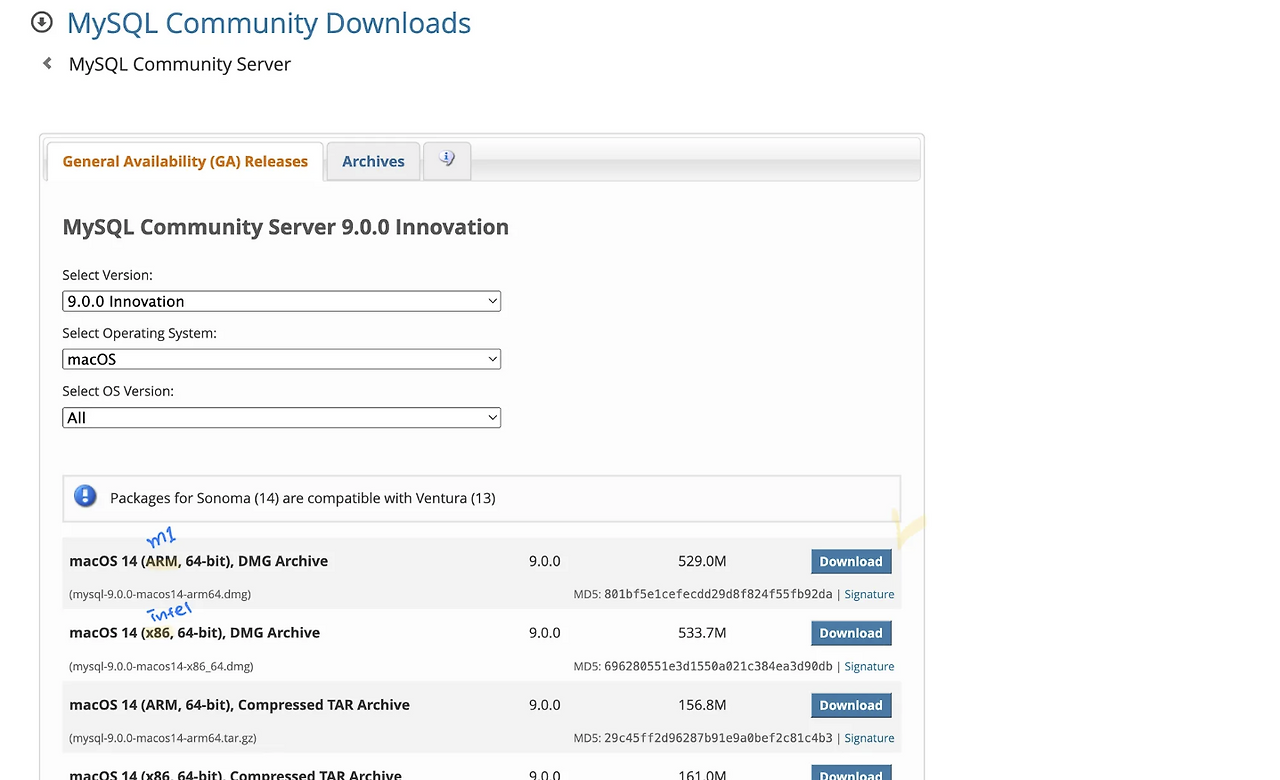
-
설치 확인
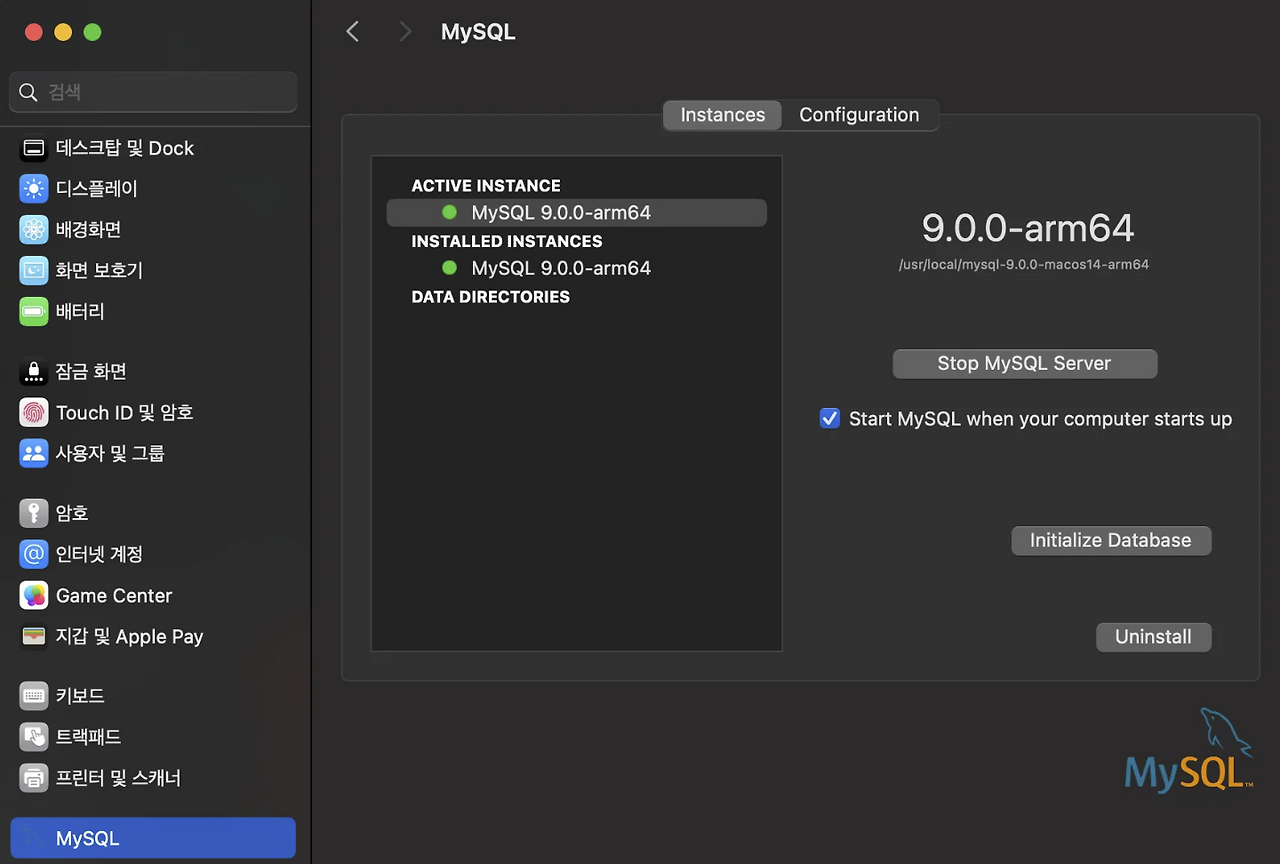
(2) MySQL 실행
- 시스템설정 > Start MySQL Server
- 터미널 실행
cd /usr/local/mysql/bin
./mysql -uroot -p
# ./mysql: mysql을 쓰고 싶어
# -u: user
# root: 나는 root라는 사용자야
# -p: 패스워드를 입력할꺼야
SHOW DATABASES;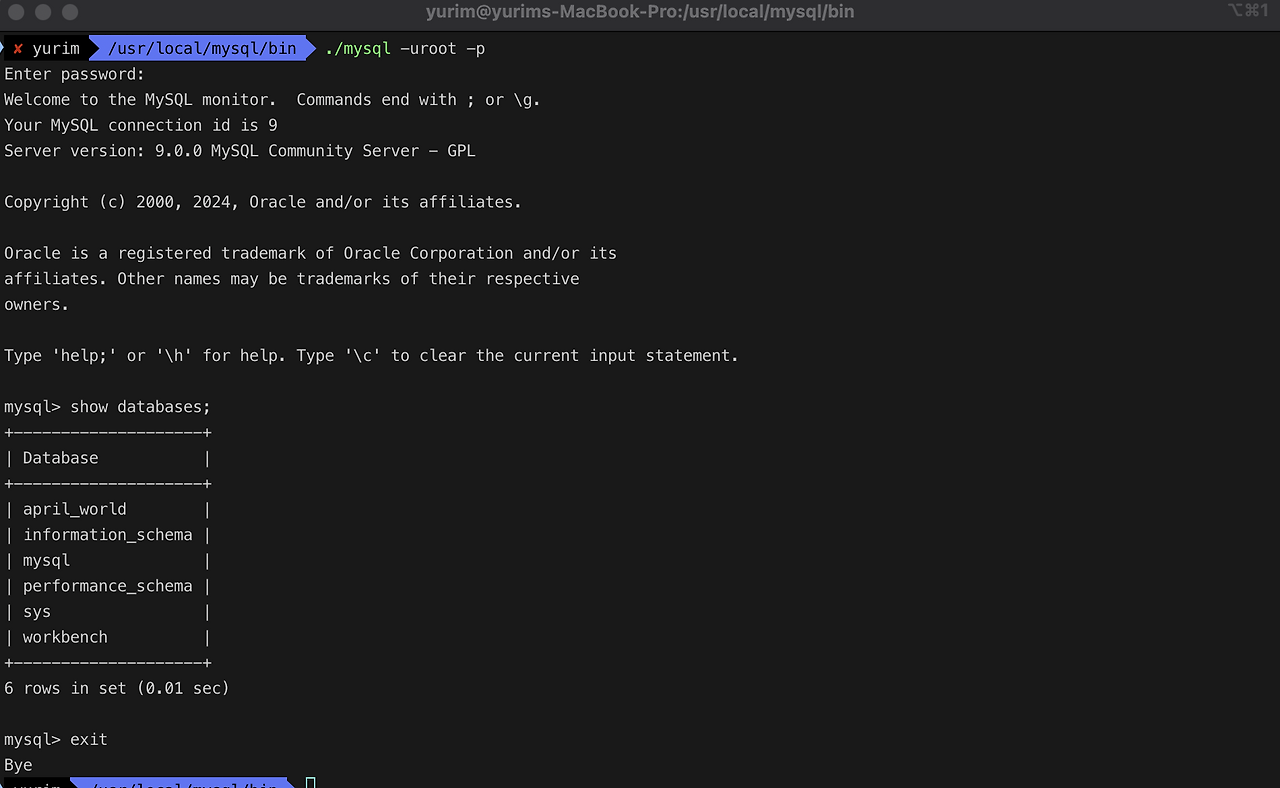
2. Docker를 활용한 MySQL 설치
-
Docker Desktop 설치
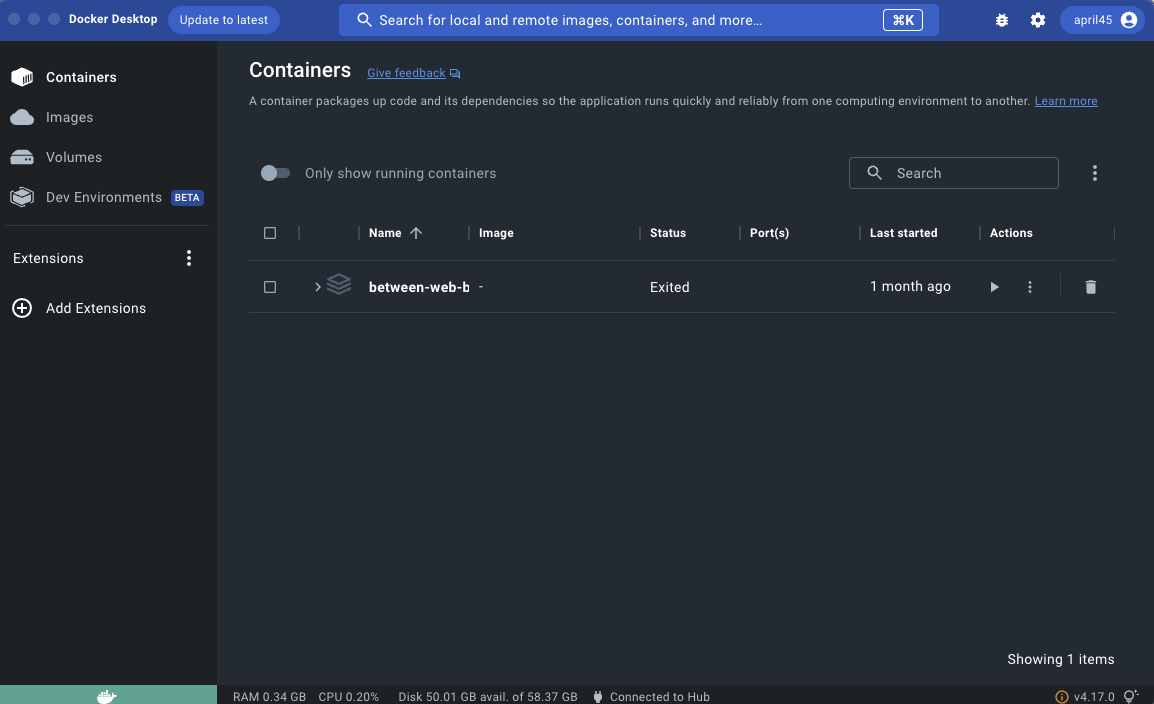
-
Docker Hub 에서 MySQL Image 확인
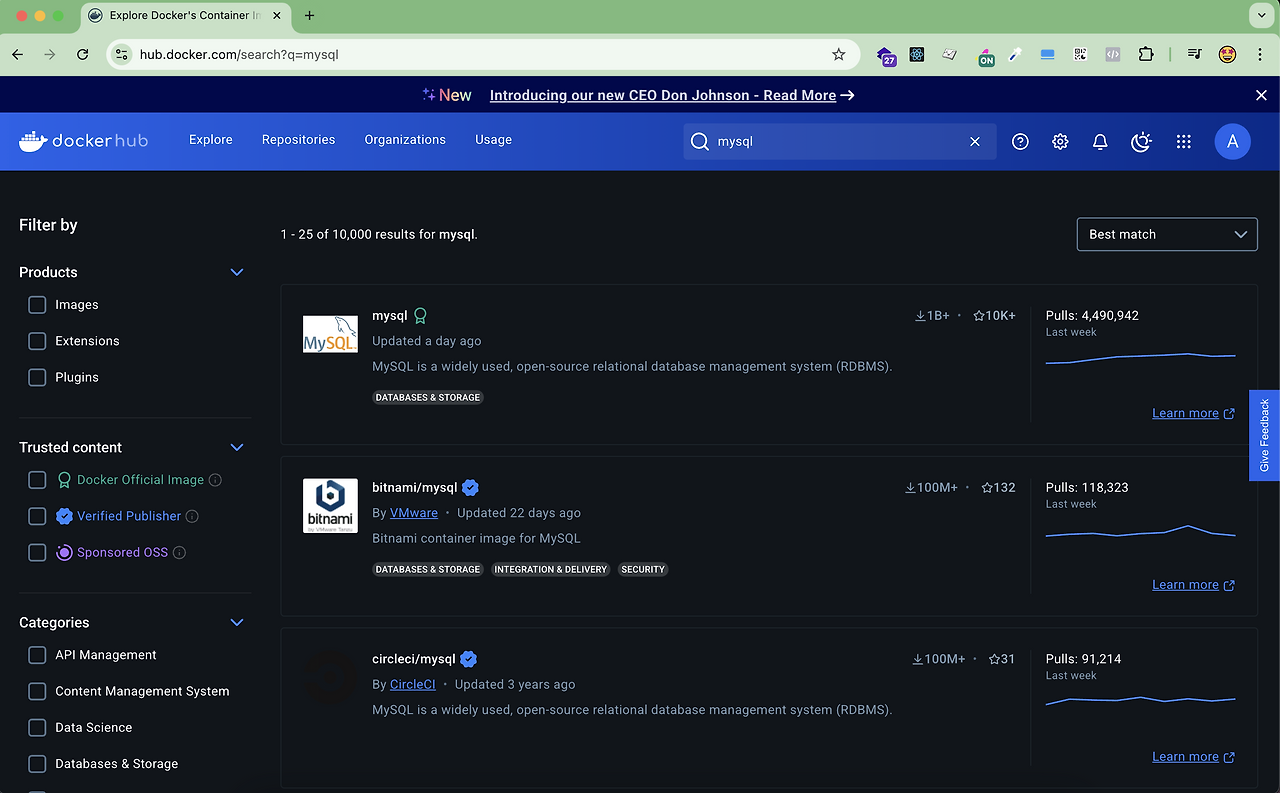
(1) MySQL 컨테이너 실행 (기본 명령어)
docker run --name mysql-container -e MYSQL_ROOT_PASSWORD=root -d -p 3306:3306 mysql:latest
# 설명:
# --name mysql-container → 컨테이너 이름
# -e MYSQL_ROOT_PASSWORD=root → 루트 비밀번호 설정
# -d → 백그라운드 실행
# -p 3306:3306 → 호스트의 3306 포트를 컨테이너의 3306 포트에 연결
# mysql:latest → 최신 버전 MySQL 이미지 사용(2) Docker Volume으로 데이터 유지 (추천)
docker run --name mysql-container -e MYSQL_ROOT_PASSWORD=root \
-v mysql_data:/var/lib/mysql \
-d -p 3306:3306 mysql:latest
# 설명:
# -v mysql_data:/var/lib/mysql → MySQL 데이터 저장소를 **볼륨(mysql_data)**에 저장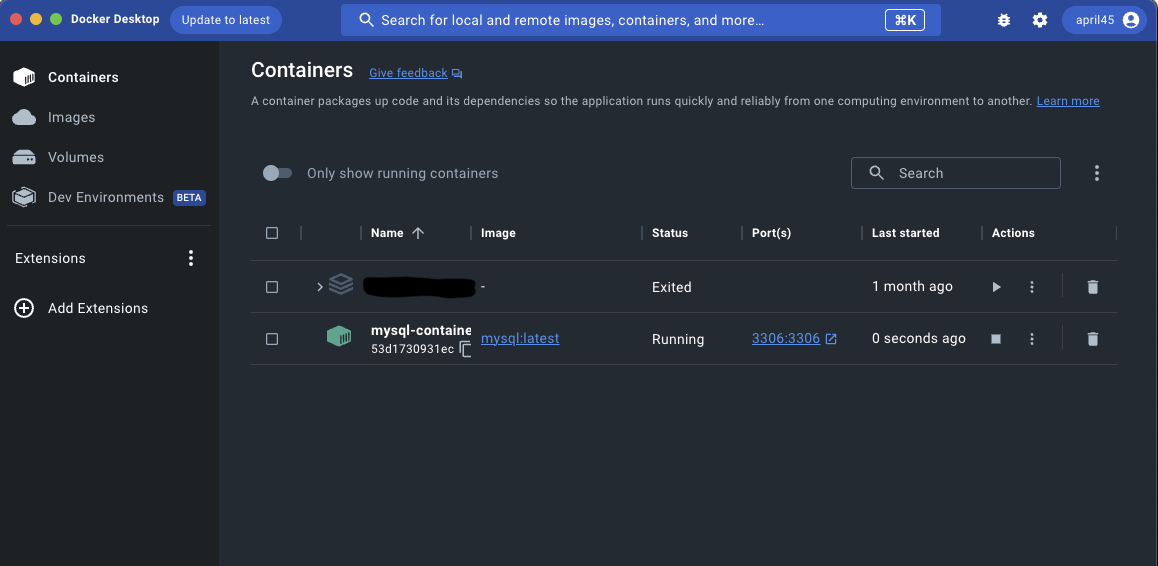
(3) MySQL 접속하기
# 컨테이너 확인
docker ps
# MySQL 내부로 접속
docker exec -it mysql-container mysql -uroot -p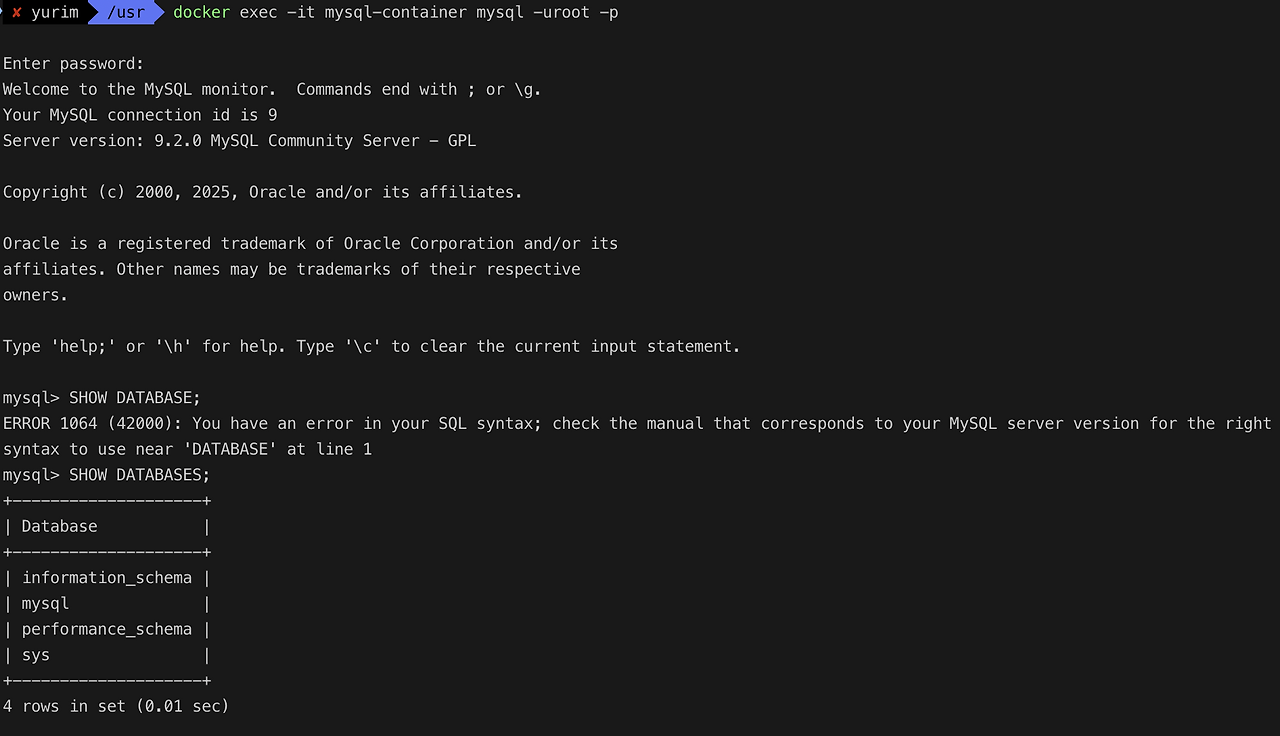
(4) MySQL 컨테이너 중지 & 삭제
docker stop mysql-container # 중지
docker rm mysql-container # 삭제
docker volume rm mysql_data # 볼륨 삭제 (데이터도 삭제됨)3. Docker로 MySQL을 쓰는 이유 🚀
| 이유 | 설명 |
|---|---|
| 설치가 간편함 | 한 줄 명령어로 실행 가능 |
| 버전 관리 용이 | 다양한 MySQL 버전을 쉽게 실행 가능 |
| 설정 꼬임 방지 | 삭제하면 깨끗한 환경 유지 |
| 프로젝트별 독립 환경 | 각 프로젝트마다 다른 DB 실행 가능 |
| 실제 배포 환경과 동일 | 로컬 개발 ≒ 배포 환경 (일관성 유지) |
👉 결론: macOS에 직접 설치해도 되지만, 개발/테스트 환경을 관리하기 쉽게 하려면 Docker가 훨씬 유리함! 💡
